Nisan ayında güncellendi 2024: Optimizasyon aracımızla hata mesajları almayı bırakın ve sisteminizi yavaşlatın. şimdi al Bu bağlantıyı
- Indirin ve yükleyin onarım aracı burada.
- Bilgisayarınızı taramasına izin verin.
- Araç daha sonra Bilgisayarını tamir et.
Varsayılan olarak, Windows daha hızlı arama sonuçları ararken dizini kullanır. Arama dizini sadece seçtiğiniz yerleri içerir. Bu konumlar dosya türlerine (uzantıları), dosya özelliklerine ve indekslemek istediğiniz dosyaların içeriğine göre filtrelenebilir.
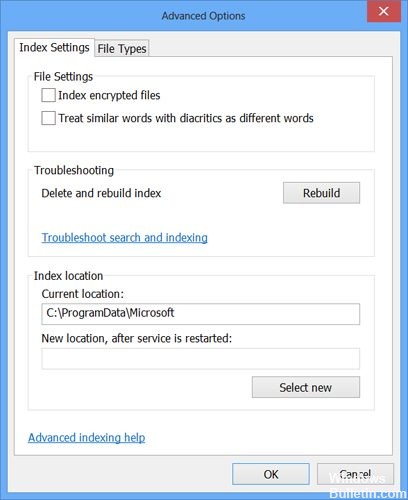
Dizin, Windows arama hizmetini kullanır ve arka planda Searchindexer.exe işlemi olarak çalışır. Arama sonuçlarının doğruluğunu artırmak için son dizin yapılandırmasından bu yana dahil edilen yerlerde değişiklik yapıldıysa, dizin otomatik olarak yeniden oluşturulur ve güncellenir. Varsayılan olarak, indeksleme hızı kullanıcı aktivitesinden dolayı azalır. Bilgisayar etkin olmadığında, indeksleme hızı, indekslemeyi daha hızlı tamamlamak için tam hıza döner.
Nisan 2024 Güncellemesi:
Artık bu aracı kullanarak, sizi dosya kaybına ve kötü amaçlı yazılımlara karşı koruma gibi bilgisayar sorunlarını önleyebilirsiniz. Ek olarak, bilgisayarınızı maksimum performans için optimize etmenin harika bir yoludur. Program, Windows sistemlerinde oluşabilecek yaygın hataları kolaylıkla düzeltir - mükemmel çözüm parmaklarınızın ucundayken saatlerce sorun gidermeye gerek yoktur:
- 1 Adım: PC Onarım ve Doktoru İndirme Aracı'nı indirin (Windows 10, 8, 7, XP, Vista - Microsoft Altın Sertifikalı).
- 2 Adımı: “Taramayı Başlat”PC sorunlarına neden olabilecek Windows kayıt defteri sorunlarını bulmak için.
- 3 Adımı: “Hepsini tamir et”Tüm sorunları düzeltmek için.
Şifrelenmiş dosyaları dizine eklemeden önce, Windows BitLocker'ı veya Microsoft'a ait olmayan bir şifreleme programını sistem sürücünüzde (Windows'un yüklü olduğu sürücü) etkinleştirmenizi öneririz. Bu parametre her değiştirildiğinde indeks otomatik olarak yeniden oluşturulur. Bu uzun zaman alabilir ve işlem tamamlanana kadar araştırmanın eksik kalmasına neden olabilir.
Dizin oluşturma seçeneklerini kullanma

İlk önce Cortana Search alanını açın ve indeksleme seçeneklerini arayın.
Uygun girişi tıklayın - Kullanıcılar klasörünü söyleyin. Şimdi Gelişmiş düğmesine tıklayın.
Küçük resim boyutunda yeni bir pencere açılır. Dizinin Ayarlar sekmesinde olduğunuzdan emin olun.
Dosya Ayarları bölümünde, dizin olarak adlandırılan Şifrelenmiş dosyalar seçeneğini seçin ve Tamam'ı tıklayın.
Bu şifreli dosyaların endekslenmesine izin verir. Bu dosyaların endekslenmesini devre dışı bırakmak istiyorsanız bu kutunun işaretini kaldırabilirsiniz.
Değişikliği istediğiniz zaman iptal edebilirsiniz. Dizin oluşturma seçeneklerini tekrar açın ve Şifreli dosyaları dizin seçeneğinin işaretini kaldırın. Windows 10, şifrelenmiş dosyalarınızı dışlamak için arama dizinini otomatik olarak yeniden oluşturur. Bir uyarı mesajı görüntülenir.
Dizini yeniden oluşturmak için
Nisan 2024 Güncellemesi:
Artık bu aracı kullanarak, sizi dosya kaybına ve kötü amaçlı yazılımlara karşı koruma gibi bilgisayar sorunlarını önleyebilirsiniz. Ek olarak, bilgisayarınızı maksimum performans için optimize etmenin harika bir yoludur. Program, Windows sistemlerinde oluşabilecek yaygın hataları kolaylıkla düzeltir - mükemmel çözüm parmaklarınızın ucundayken saatlerce sorun gidermeye gerek yoktur:
- 1 Adım: PC Onarım ve Doktoru İndirme Aracı'nı indirin (Windows 10, 8, 7, XP, Vista - Microsoft Altın Sertifikalı).
- 2 Adımı: “Taramayı Başlat”PC sorunlarına neden olabilecek Windows kayıt defteri sorunlarını bulmak için.
- 3 Adımı: “Hepsini tamir et”Tüm sorunları düzeltmek için.
Normalde, dizini güncel tutmak için hiçbir şey yapmanız gerekmez. Ancak, dizine alınmış bir konumda (örneğin bir kitaplık) olduğunu bildiğiniz ve arama sonuçlarınızda görünmeyen bir dosyayı arıyorsanız, dizini yeniden oluşturmayı deneyin. Bu birkaç saat sürebilir ve dizin tamamen yeniden oluşturulana kadar tüm aramalar tamamlanmamış olabilir.
Dizin oluşturma seçeneklerini açmak için dokunun veya tıklayın.
Üzerine dokunun veya Gelişmiş üzerine tıklayın. Bir yönetici şifresi girmeniz veya seçiminizi onaylamanız istenebilir.
Dizin Ayarları sekmesinde, Yeni Oluştur'a dokunun veya tıklayın.
Şifreli e-postalar için geçici bir çözüm

Şifreli e-postaları ve içeriklerini aramaya acil bir gereksiniminiz varsa, en iyi çözüm yalnızca şifreli e-postalar içeren bir arama klasörü oluşturmaktır. Bu şekilde, her zaman e-postayı manuel olarak aramanız gerekir, ancak gelen kutunuzdaki tüm e-postayı aramak zorunda kalmadan bunu yapabilirsiniz. Bunu, gelişmiş filtrelere sahip bir arama klasörü oluşturarak yapabilirsiniz:
- E-posta navigasyon bölmenizin altındaki Arama Klasörü'ne sağ tıklayın.
- Yeni arama klasörüne tıklayın
- Listenin altındaki Özel bir arama klasörü oluştur'a çift tıklayın.
- Açılan pencerede Kriterler… üzerine tıklayın.
- Gelişmiş sekmesinde, Ek Ölçüt Tanımla altında, Alan> Tüm İleti Alanları> İleti Sınıfı'na tıklayın.
- Koşul altında: Seç (kesin)
- Değer altında: ipm.note.smime girin.
- Listeye Ekle'ye tıklayın. Bu gibi görünmeli:
- Tamam'ı tıklatın, Özel Arama Klasörü penceresinde klasörünüzü adlandırın ve sonra Tamam'ı tıklatın.
SONUÇ
Bu kılavuzdaki Windows 10'e odaklanıyoruz, ancak şifreli dosyaları endeksle Uzun süredir kullanım için bu kılavuzu Windows 8.1 ve Windows 7'te de kullanabilirsiniz.
https://superuser.com/questions/58878/how-to-list-encrypted-files-in-windows-7
Uzman İpucu: Bu onarım aracı, depoları tarar ve bu yöntemlerden hiçbiri işe yaramadıysa, bozuk veya eksik dosyaları değiştirir. Sorunun sistem bozulmasından kaynaklandığı çoğu durumda iyi çalışır. Bu araç, performansı en üst düzeye çıkarmak için sisteminizi de optimize eder. tarafından indirilebilir Burayı tıklatarak

CCNA, Web Geliştirici, PC Sorun Giderici
Ben bir bilgisayar tutkunuyum ve pratik bir IT Professional'ım. Bilgisayar programlama, donanım sorunlarını giderme ve onarım konularında yıllarca deneyimim var. Web Geliştirme ve Veritabanı Tasarımı konusunda uzmanım. Ayrıca Ağ Tasarımı ve Sorun Giderme için CCNA sertifikam var.

